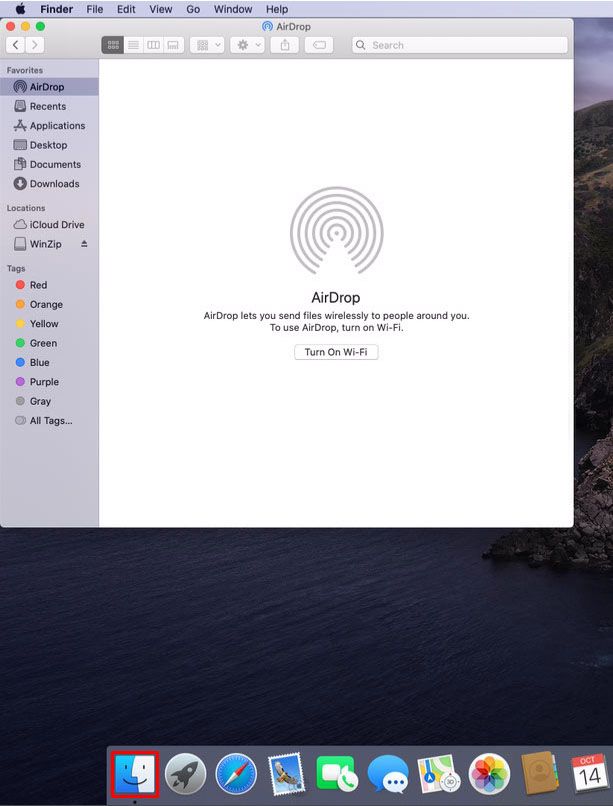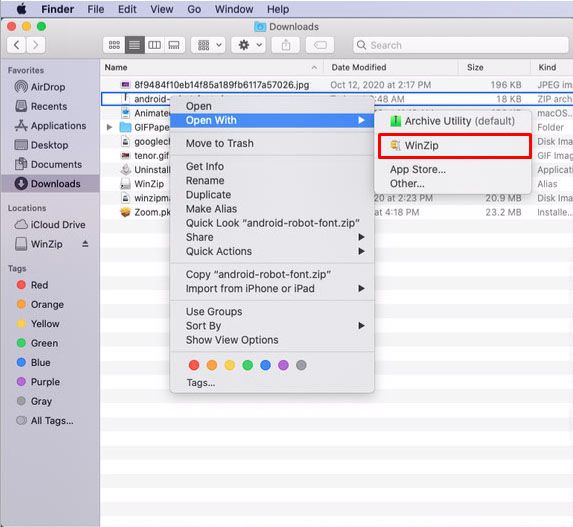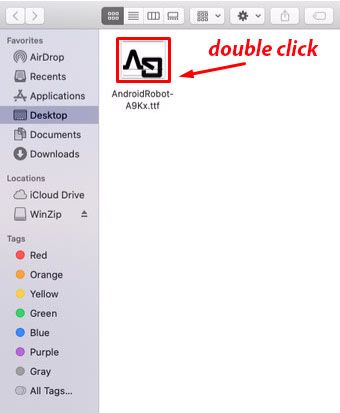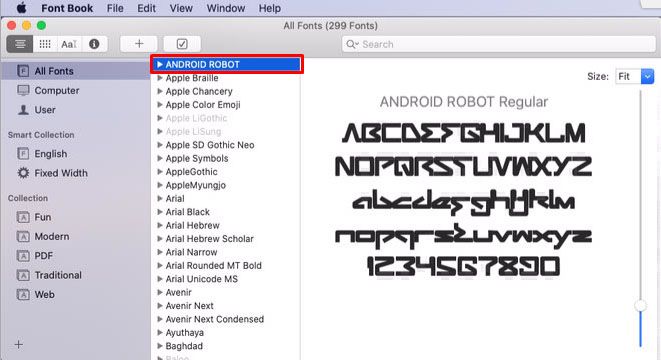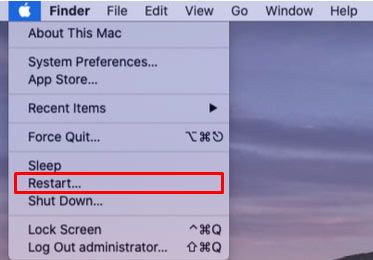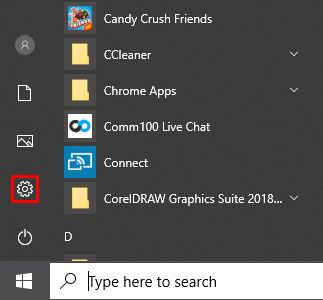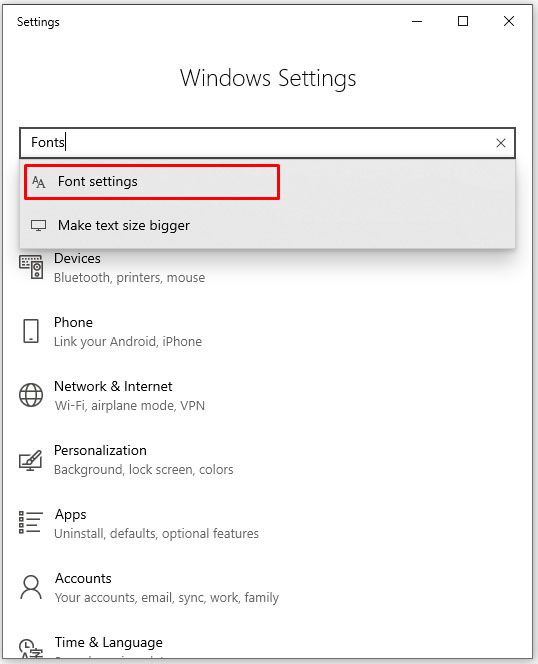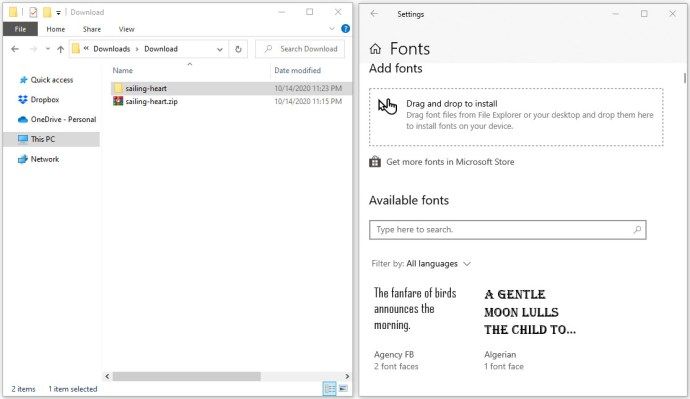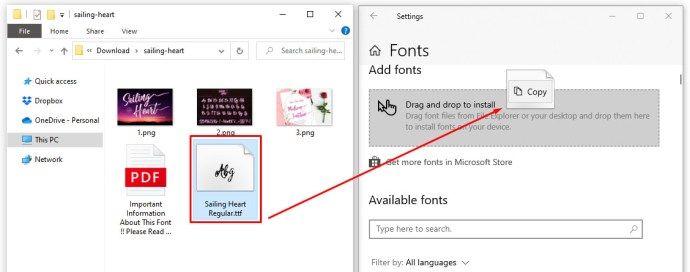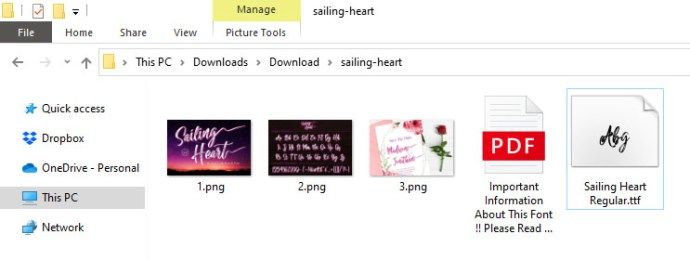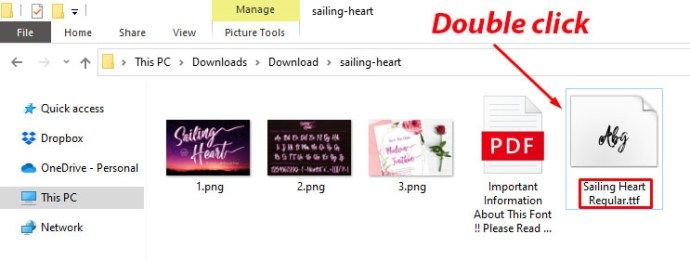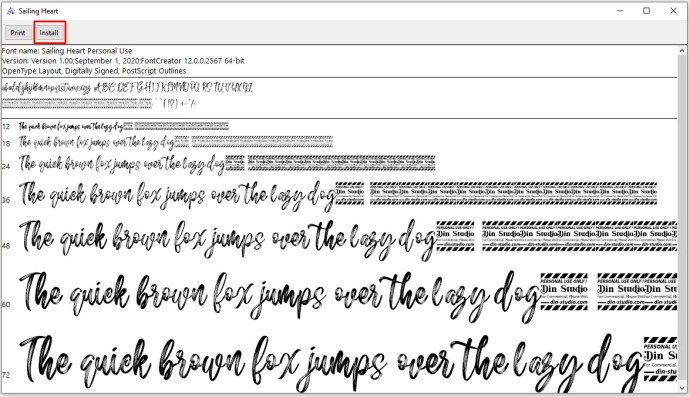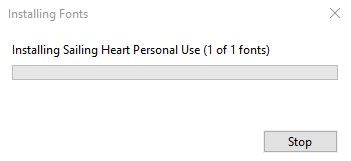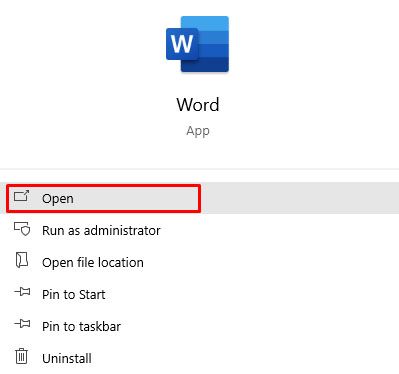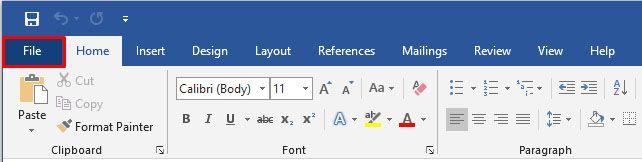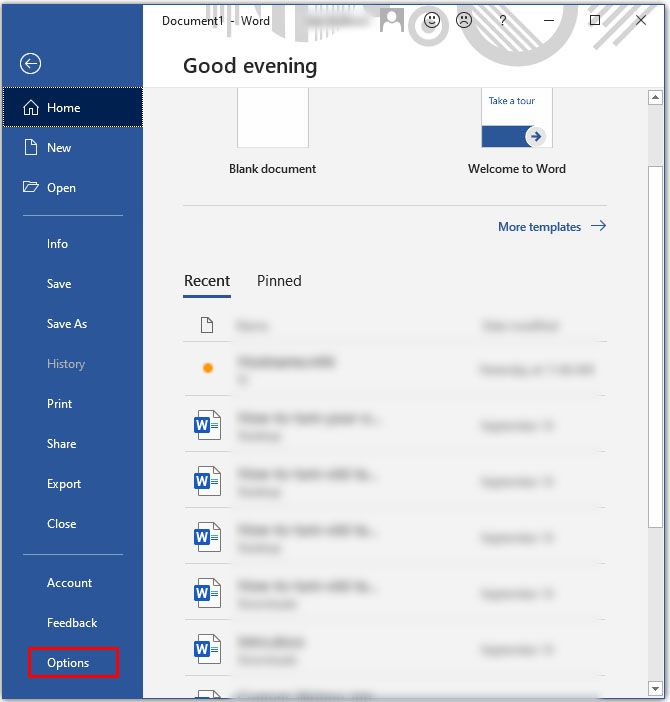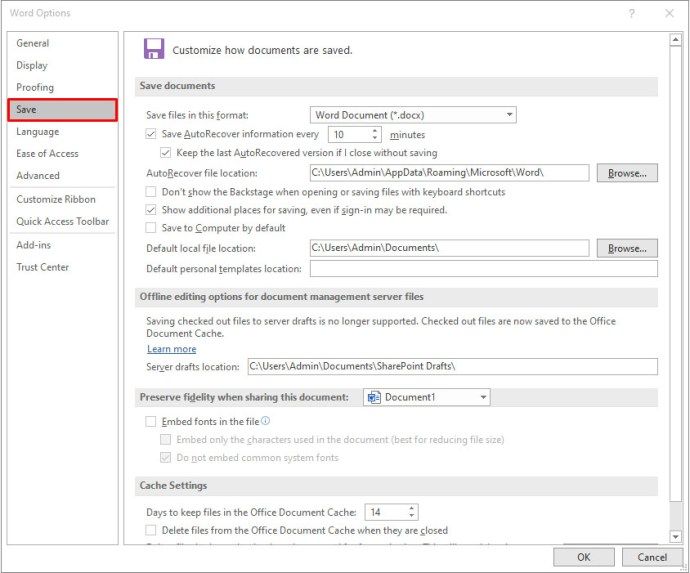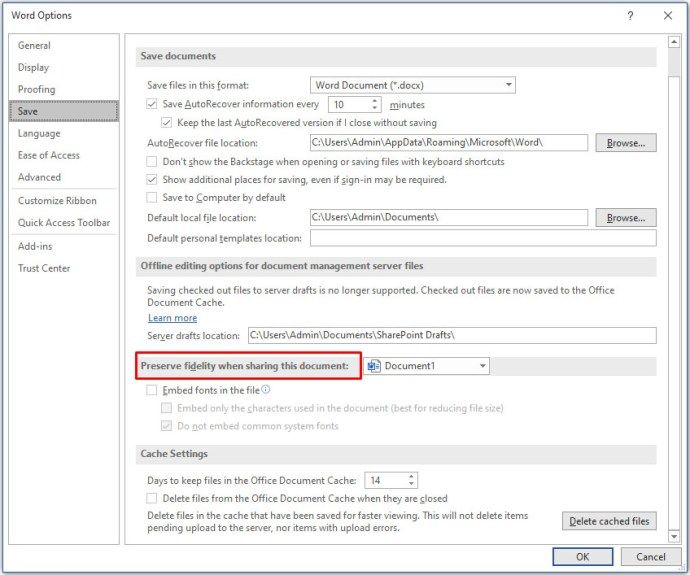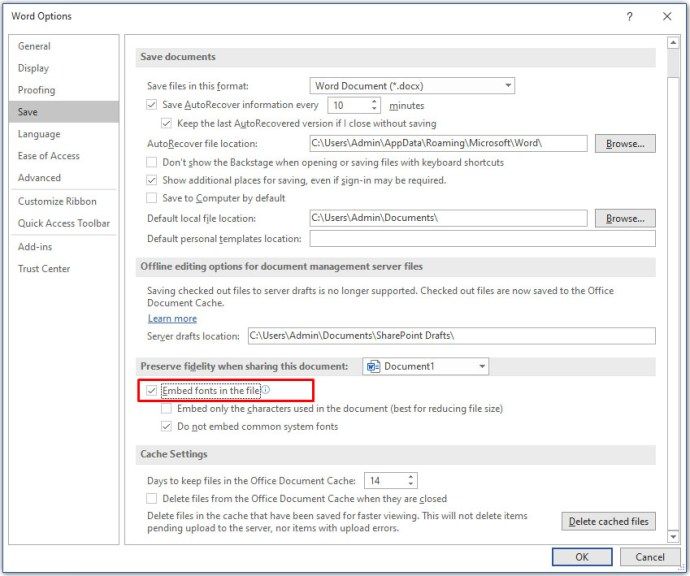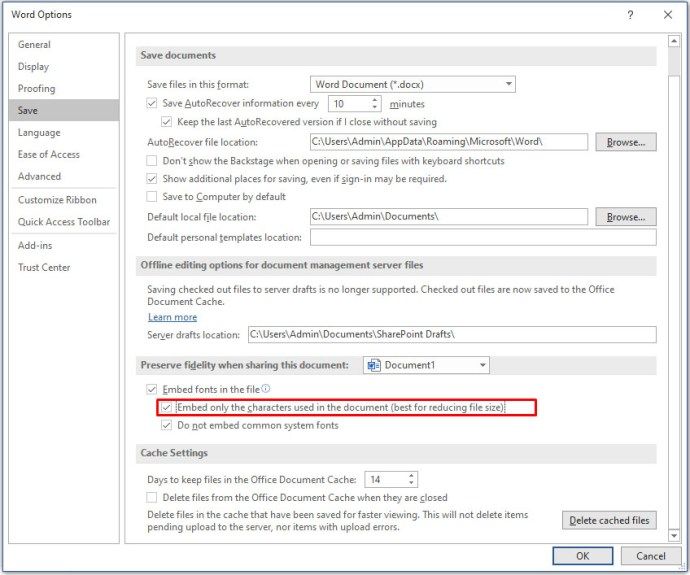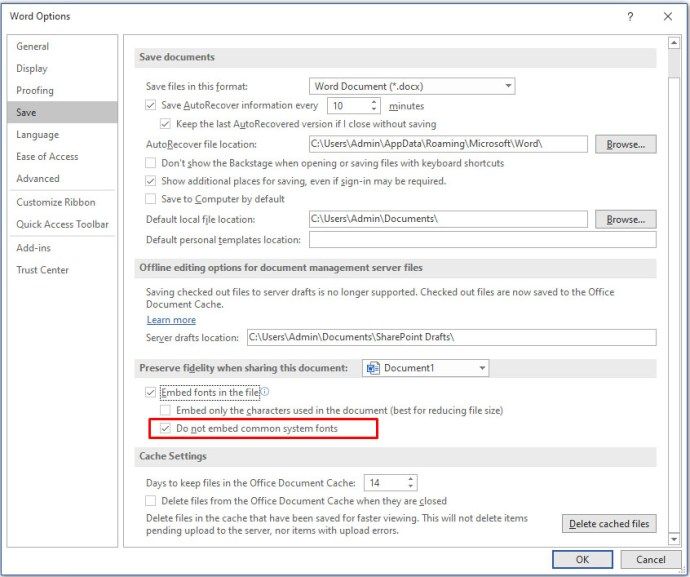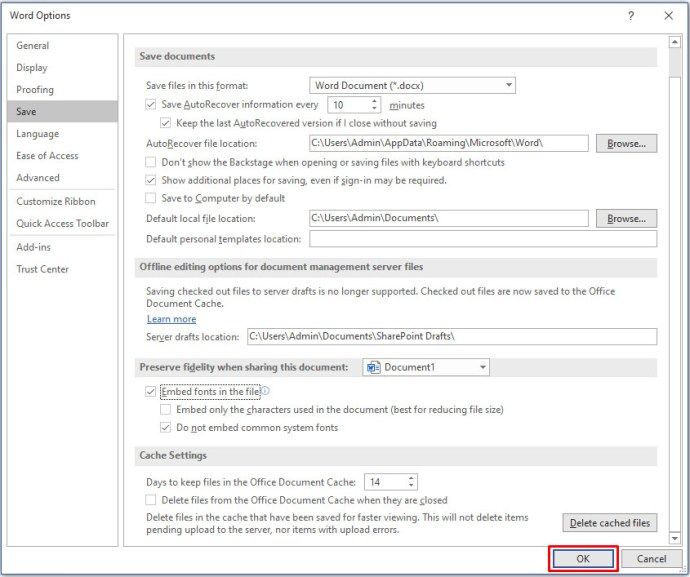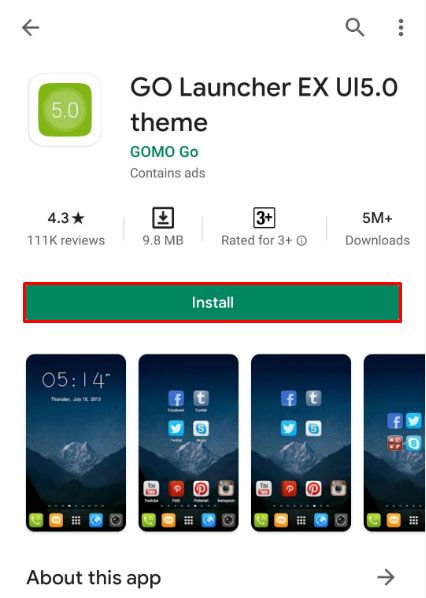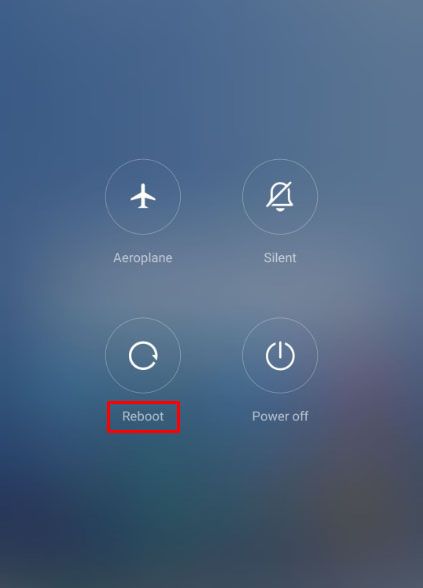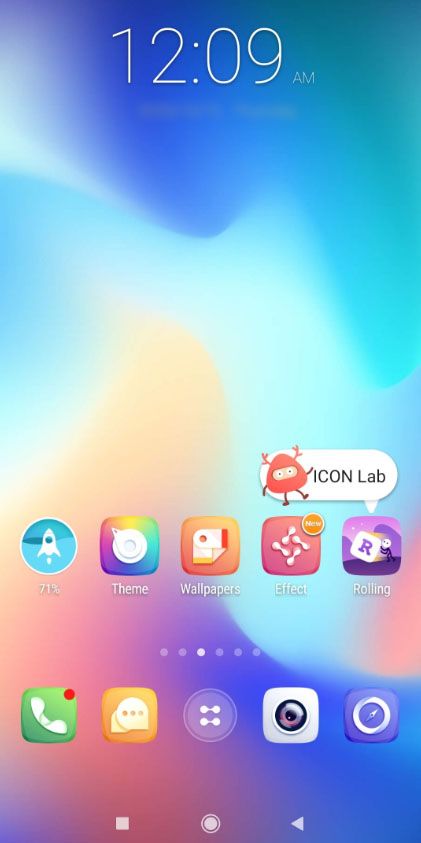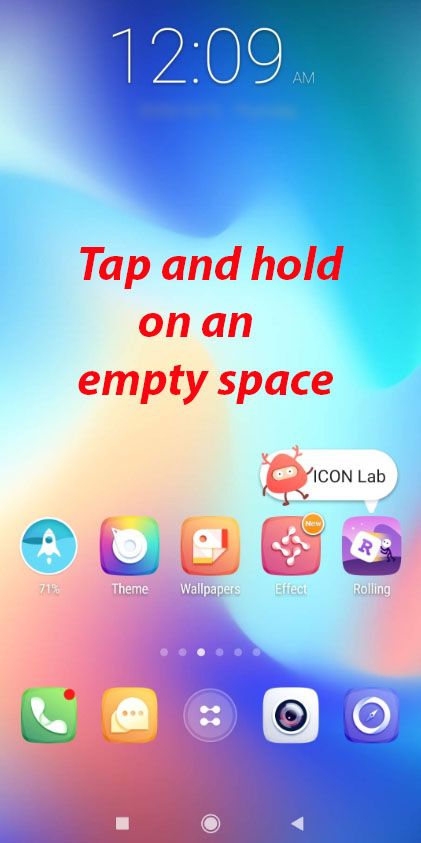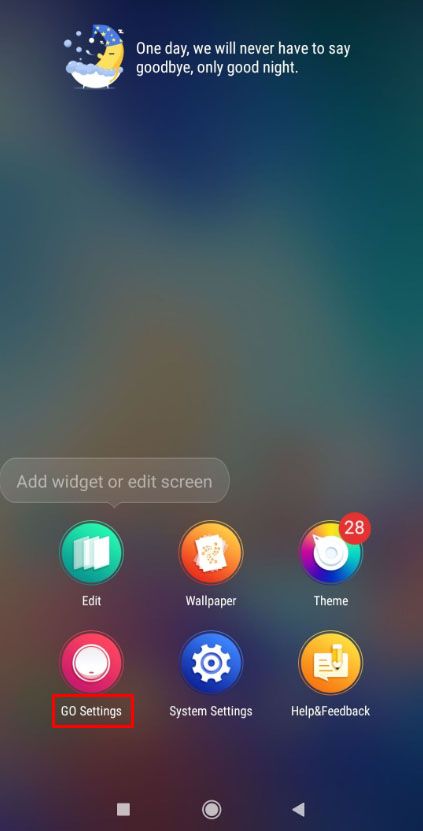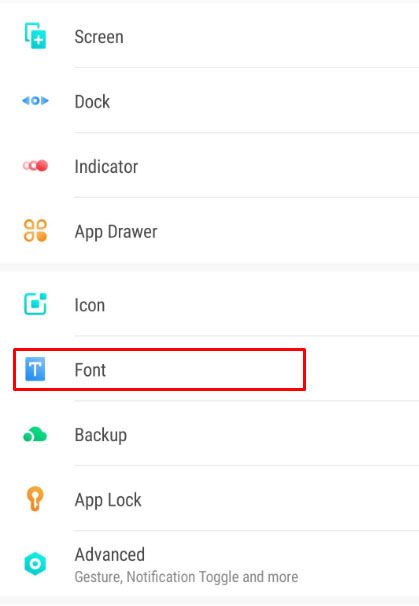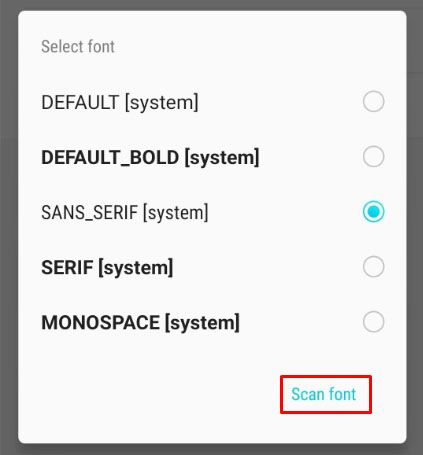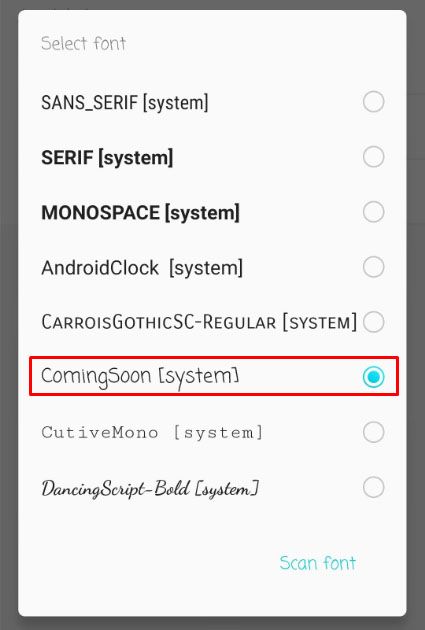Met zoveel lettertypen die bij Microsoft Word worden geleverd, is de kans groot dat u voor elke gelegenheid de juiste vindt. Maar zelfs zoveel lettertypen zijn soms niet genoeg. Misschien bent u op zoek naar een lettertype dat uw tekst een beetje anders maakt dan de rest, maar niet te veel? Andere keren wilt u misschien een andere gebruiken dan alle andere om dat wow-effect te bereiken waarnaar u op zoek bent.
Hoe dan ook, nadat u het lettertype dat u in uw document wilt gebruiken, hebt gevonden en gedownload, moet u het eerst aan Word toevoegen. Hoewel dit vrij eenvoudig klinkt, zijn er gevallen waarin het een behoorlijk complexe taak wordt.
Nieuwe lettertypen toevoegen aan Microsoft Word op een Mac
Aangezien Microsoft Word de lettertypebibliotheek in het Mac OS X-besturingssysteem gebruikt, moet u deze eerst aan de bibliotheek toevoegen. Om lettertypen op uw Mac-computer te beheren, kunt u het beste de native app Font Book gebruiken.
- Open Finder op je Mac.
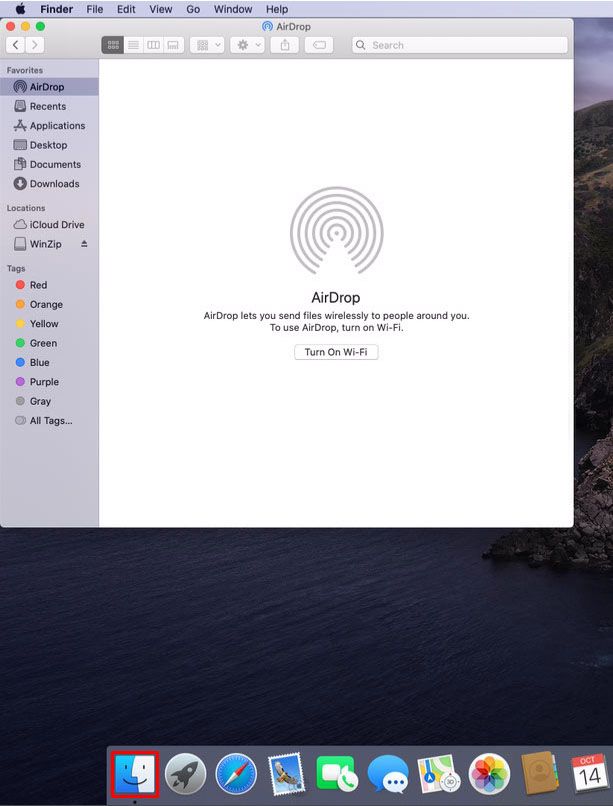
- Navigeer naar de locatie waar uw nieuwe lettertypebestand zich bevindt. Als het zich in een ZIP-archief bevindt, moet u het eerst uitpakken.
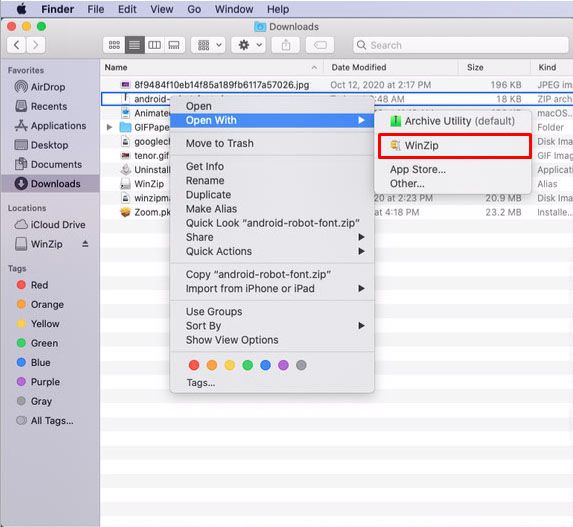
- Dubbelklik op het lettertypebestand dat u wilt installeren.
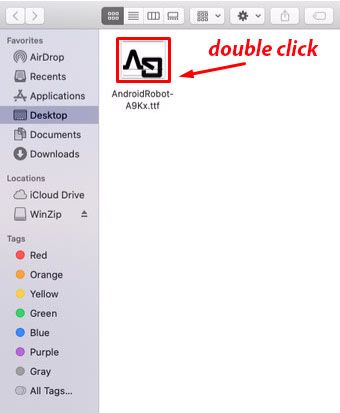
- Het voorbeeldvenster van het lettertype wordt geopend. Klik op de knop Lettertype installeren onder in het venster.

- Dit zal het lettertype installeren en het lettertypeboek openen. Controleer of u het lettertype correct heeft geïnstalleerd.
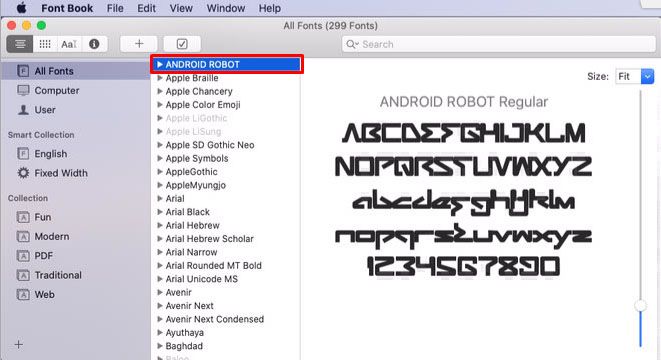
- Start uw computer opnieuw op om de wijzigingen door te voeren.
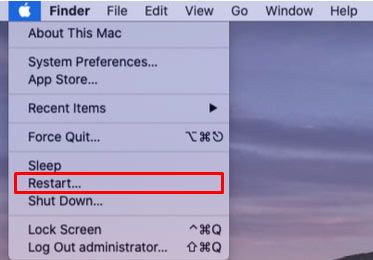
En dat is alles, uw nieuwe lettertype staat in de lettertypebibliotheek van Mac en is beschikbaar voor elke app die met lettertypen werkt, inclusief Microsoft Word.
Houd er rekening mee dat als u Microsoft Office 2011 voor Mac gebruikt, u het nieuwe lettertype handmatig moet toevoegen aan de verzameling Office-compatibele lettertypen. Wanneer u een nieuw lettertype installeert en het lettertypecatalogus wordt geopend, sleept u het lettertype naar de Windows Office-compatibele verzameling. Je vindt het in het linkermenu van Font Book, onder de sectie Collectie.
hoe stoomspellen sneller te downloaden
Er is hier nog een belangrijk ding om op te merken. Als u een specifiek lettertype gebruikt dat niet standaard beschikbaar is in Microsoft Word, kunt u het alleen zien. Als u uw document deelt met iemand die dat specifieke lettertype niet op zijn apparaat heeft, wordt de tekst weergegeven in het standaard Word-lettertype.
Om dit probleem te omzeilen, moet u dat lettertype insluiten in uw Word-document. Helaas ondersteunt de Mac OS-versie van Microsoft Word deze functie niet. De enige manier om dit te doen, is door uw Word-document op een Windows-computer te openen en het lettertype in te sluiten. Dit houdt natuurlijk in dat u het lettertype op de Windows-computer moet hebben geïnstalleerd
Als u niemand anders nodig heeft om uw Word-bestand te bewerken, kunt u het exporteren naar een pdf. Hierdoor wordt het bestand automatisch met dat specifieke lettertype opgeslagen voor weergave op alle andere apparaten.
Nieuwe lettertypen toevoegen aan Microsoft Word op een pc
Net als bij Mac, moet u ook uw lettertype installeren voordat u het kunt gebruiken. Het is beschikbaar voor alle andere apps op uw computer die met lettertypen werken. Volg hiervoor de onderstaande stappen.
- Open File Explorer op uw computer en navigeer naar de locatie van uw nieuwe lettertype. Als het zich in een ZIP-bestand bevindt, moet u het eerst uitpakken.

- Klik nu op het Windows-logo in de linker benedenhoek van het scherm. Als u een oudere versie van Windows gebruikt, klikt u op de Start-knop op dezelfde locatie.

- Klik op het instellingenpictogram recht boven de Windows-knop.
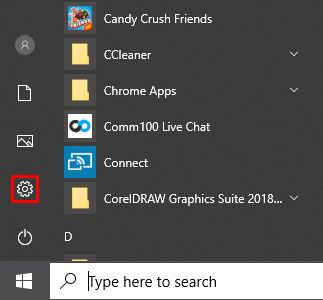
- Typ lettertypen in de zoekbalk en klik op de optie Lettertype-instellingen die in de resultatenlijst wordt weergegeven.
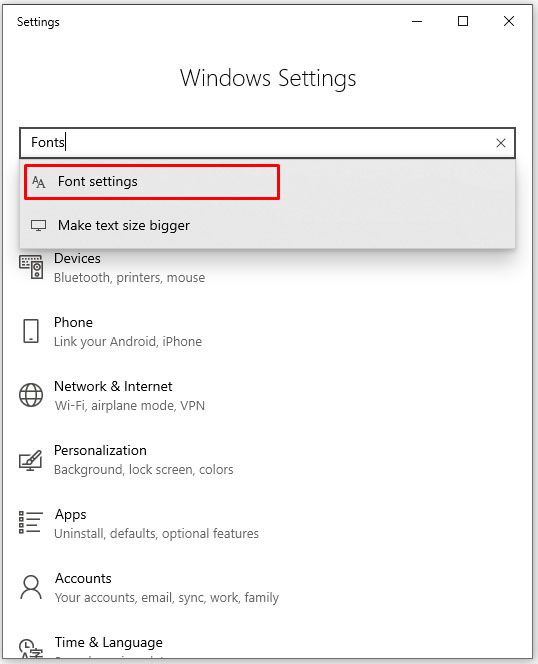
- Verplaats nu zowel het lettertypelocatievenster als het lettertypenvenster zodat ze naast elkaar staan.
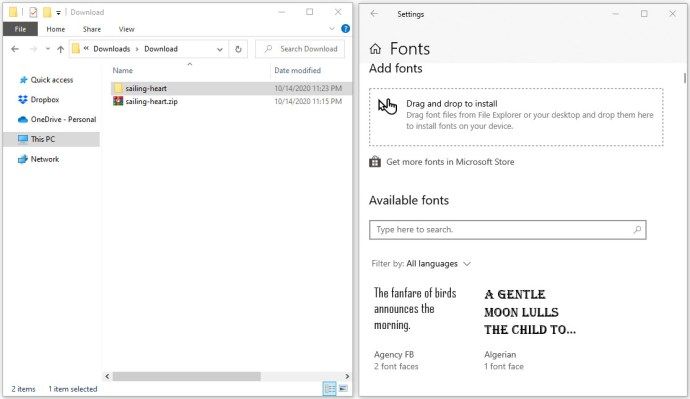
- Sleep uw lettertypebestand naar het gedeelte Lettertypen toevoegen van het venster Lettertypen. Het is het beste om het neer te zetten in het rechthoekige gebied met de tekst Slepen en neerzetten om te installeren.
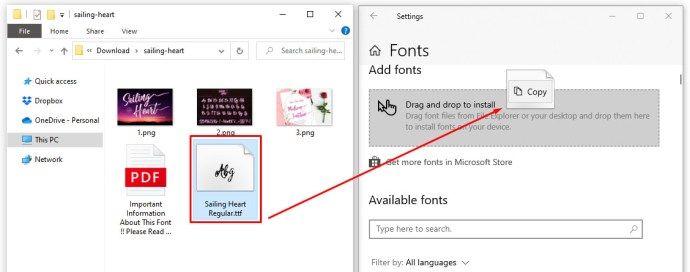
- Met deze actie wordt uw nieuwe lettertype automatisch geïnstalleerd en dat is het dan.
Hoewel het lettertype nu beschikbaar zou moeten zijn, kunt u uw computer nu het beste opnieuw opstarten. Dat is als u er zeker van wilt zijn dat alle relevante apps het kunnen zien.
Als u het nieuwe lettertype om de een of andere reden niet in Word kunt vinden, kunt u proberen het op deze manier te installeren.
- Open de locatie van het nieuwe lettertype in Verkenner.
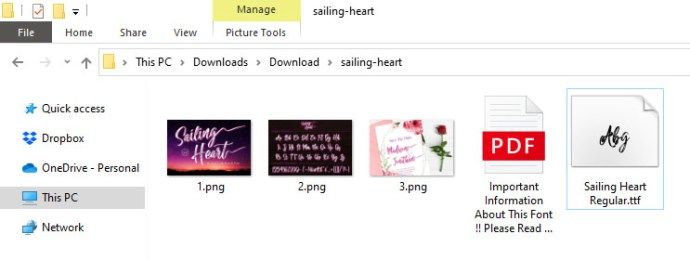
- Dubbelklik op het .ttf- of .otf-bestand, afhankelijk van wat beschikbaar is.
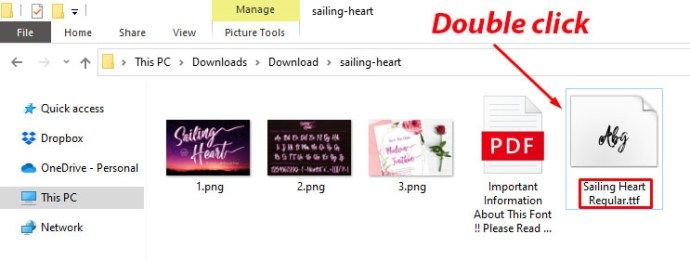
- Hierdoor wordt het voorbeeldvenster van het lettertype geopend. Klik op de knop Installeren in de linkerbovenhoek van het scherm.
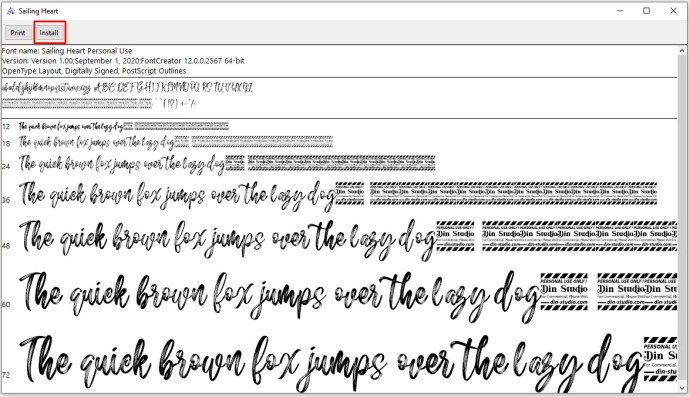
- Afhankelijk van de privacy- en beveiligingsinstellingen op uw computer, moet u mogelijk de installatieactie bevestigen.
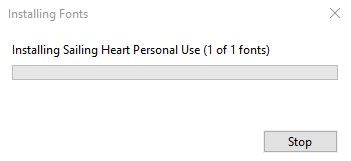
Als u een Word-document wilt delen waarin uw nieuwe lettertype wordt gebruikt, moet u dit eerst in het document insluiten. Door dit te doen, kunnen anderen het lettertype zien als ze het document openen. Volg hiervoor onderstaande stappen.
- Open het betreffende Word-document.
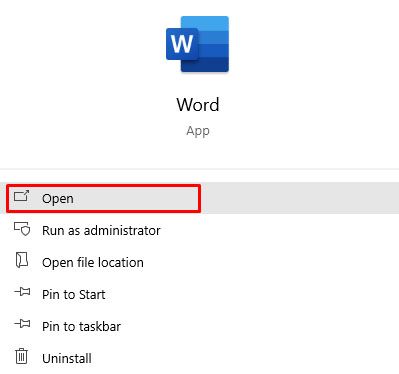
- Klik op het tabblad Bestand bovenaan het venster.
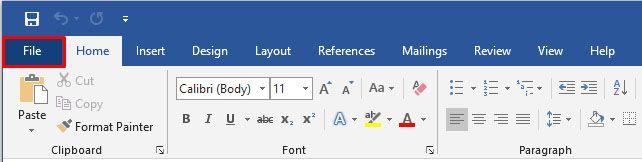
- Klik helemaal onderaan op Opties.
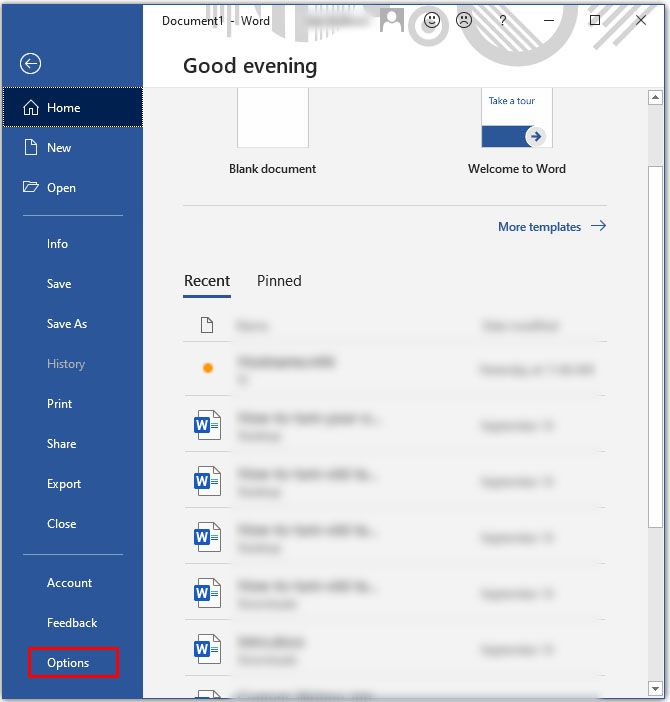
- Het menu Opties voor Word wordt weergegeven. Klik aan de linkerkant op Opslaan.
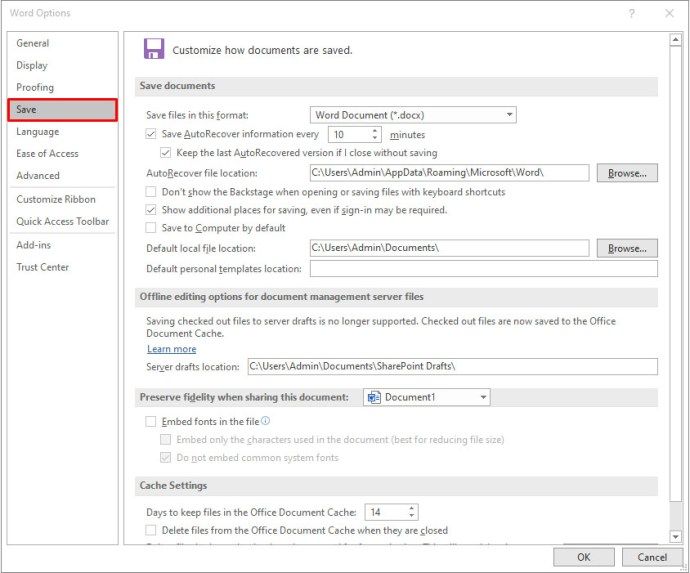
- Scrol in het hoofdgedeelte van het scherm omlaag naar de sectie Getrouwheid behouden bij het delen van dit document: sectie.
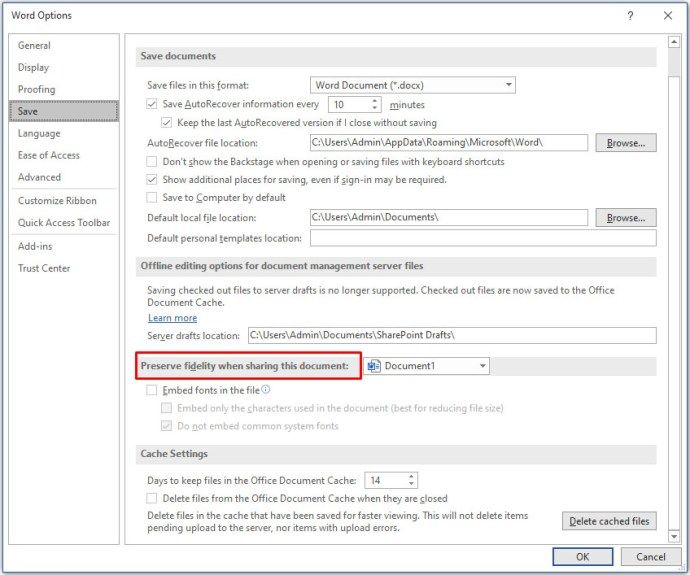
- Schakel het selectievakje naast Lettertypen insluiten in het bestand in.
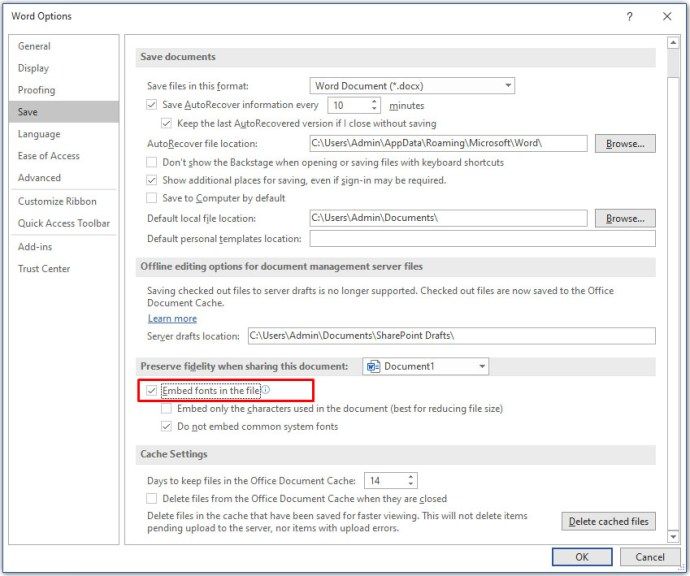
- Vervolgens wilt u misschien ook het selectievakje naast Alleen de tekens insluiten die in het document worden gebruikt, aanvinken. Dit zal helpen om de algehele bestandsgrootte van uw document te verkleinen.
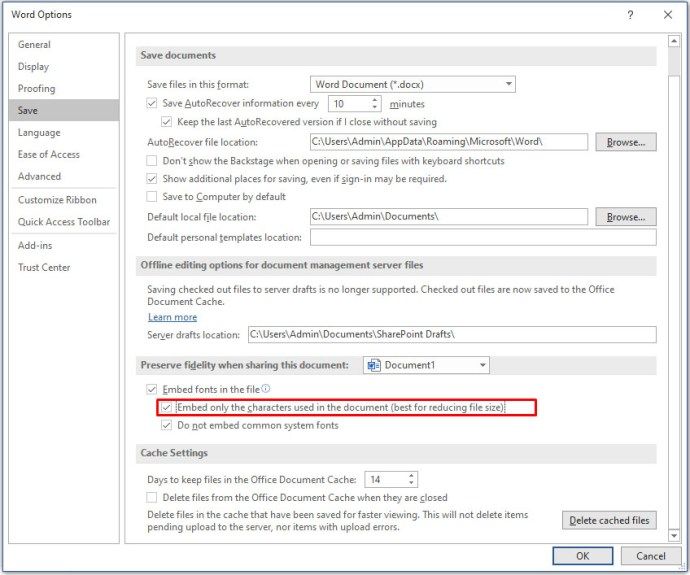
- Laat de optie Algemene systeemlettertypen niet insluiten aangevinkt om de bestandsgrootte verder te verkleinen. Dit is een belangrijke stap omdat Word alle andere systeemlettertypen insluit, zelfs als ze niet worden gebruikt.
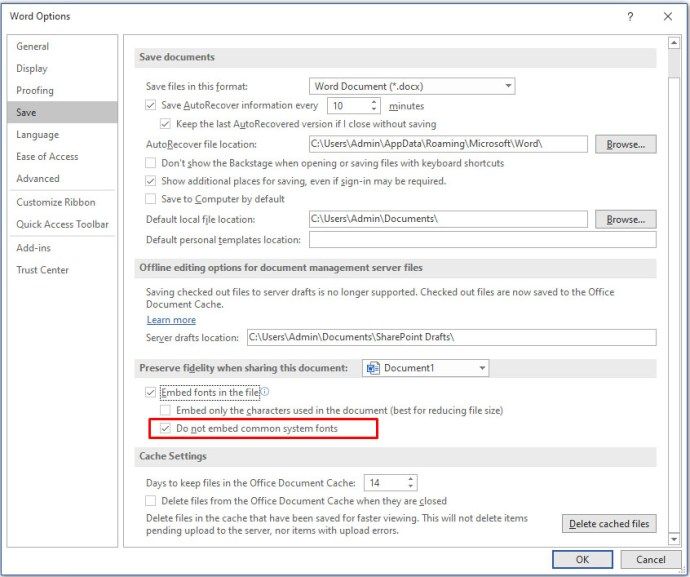
- Klik op OK om de wijzigingen te bevestigen en dat is alles. U heeft uw nieuwe lettertype ingesloten in uw Word-document.
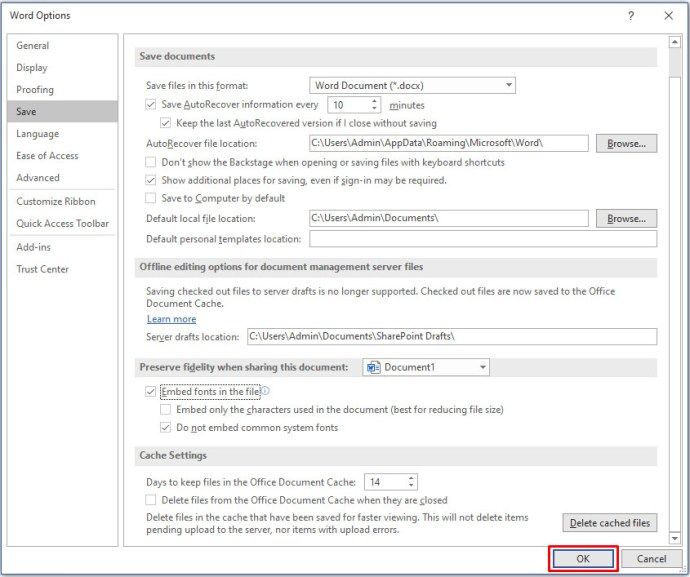
Nieuwe lettertypen toevoegen aan Microsoft Word op een iPhone
Als je lettertypen aan je iPhone wilt toevoegen, heb je hiervoor een app van derden nodig. Een van die apps is AnyFont en deze is beschikbaar op Apple's App Store . Installeer de app en u bent klaar om te beginnen.
De eerste stap is om het nieuwe lettertype naar uw iCloud-onlineopslag te kopiëren en daarna het volgende te doen.
externe harde schijf verschijnt niet
- Open iCloud en navigeer naar de locatie van het lettertype.
- Tik op het lettertypebestand.
- Tik op het optiemenu in de rechterbovenhoek van het scherm.
- Tik op Exporteren.
- Tik op Openen in.
- Tik op Importeren met AnyFont.
- Wanneer de AnyFont-app wordt geopend, tikt u op het lettertypebestand dat u wilt gebruiken.
- Tik op het Aa-pictogram.
- Als de installatie van het lettertype niet automatisch start, verschijnt een ander scherm. Tik op Installeren.
- Na installatie start u Microsoft Word opnieuw op en bent u klaar om uw nieuwe lettertype te gebruiken.
Nieuwe lettertypen toevoegen aan Microsoft Word op een iPad
Net als bij de iPhone is voor het installeren van nieuwe lettertypen in Microsoft Word op een iPad een app van derden vereist. Bekijk het gedeelte hierboven om het stapsgewijze proces te lezen dat u hierbij kan helpen.
Nieuwe lettertypen toevoegen aan Microsoft Word op een Android-apparaat
In tegenstelling tot iOS is het toevoegen van nieuwe lettertypen aan MS Word op Android helaas niet zo eenvoudig. De belangrijkste reden is dat er geen apps van derden zijn waarmee u dat kunt doen.
Gelukkig voor Samsung-gebruikers is er de iFont-app van diyun. Hiermee kunnen verschillende lettertypen op uw apparaat worden geïnstalleerd en is het beschikbaar op GooglePlay . Als u geen Samsung-apparaat heeft, kunt u de iFont-app alleen gebruiken door uw smartphone of tablet te rooten.
Als je om veiligheidsredenen geen zin hebt om je Android te rooten, kun je het startscherm van GO Launcher EX gebruiken. Hoewel het geen goede optie is als je niet van launchers van derden houdt, kun je met deze optie elk gewenst lettertype toevoegen.
- Installeren GO Launcher EX van Google Play naar uw Android-apparaat.
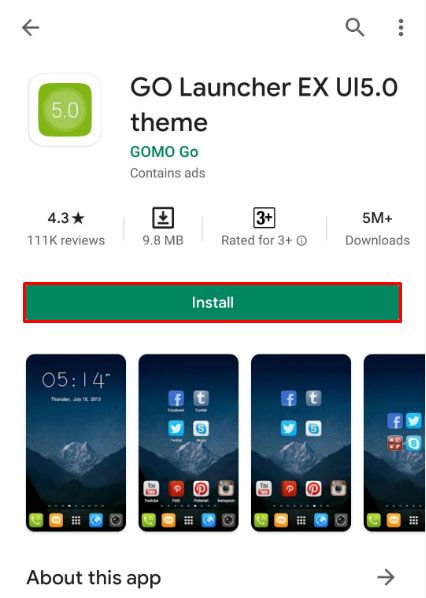
- Start uw apparaat opnieuw op als het klaar is.
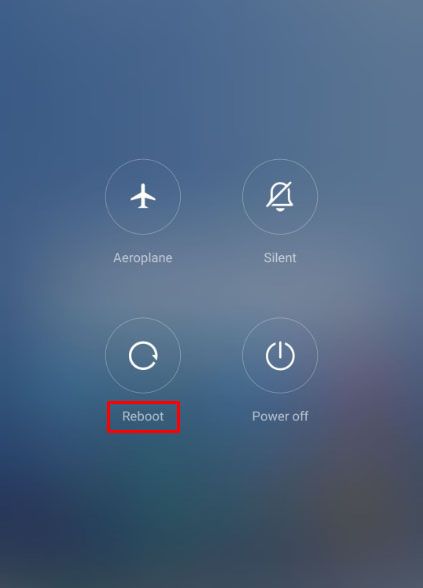
- Wanneer het apparaat actief is, is de volledige interface van uw apparaat nu GO Launcher EX.
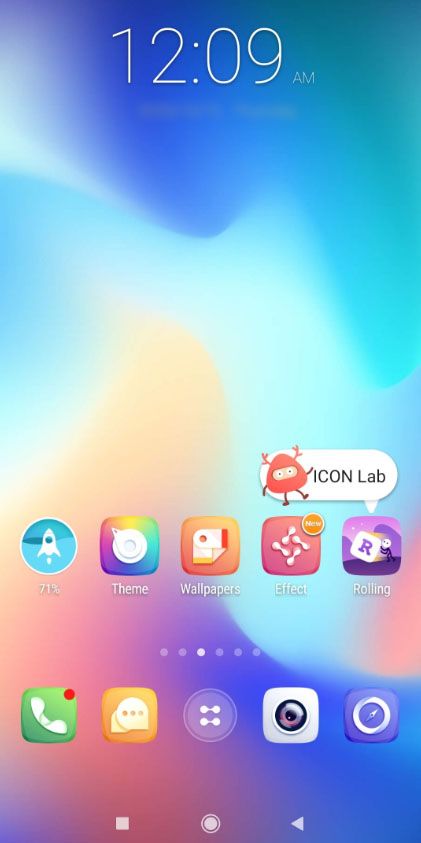
Om een lettertype te gebruiken, kunt u ze toevoegen aan een speciale map met lettertypen in GOLauncher EX. Blader gewoon door Local Storage / Go Launcher EX / Fonts en kopieer eventuele lettertypen naar die locatie. U kunt het vanaf uw computer doen of door de lettertypen te downloaden met uw Android-apparaat.
Houd er rekening mee dat sommige computers de map GO Launcher EXparent niet kunnen zien. Maak in dat geval een nieuwe map op uw apparaat, bijvoorbeeld Lettertypen, en kopieer de bestanden daarheen. Als dat klaar is, kunt u eenvoudig de bestandsbrowser op uw Android gebruiken om de bestanden naar de map GO Launcher EX / Fonts te kopiëren.
Zodra u de lettertypen in de juiste map heeft, volgt u de onderstaande stappen om ervoor te zorgen dat GO Launcher EX ze correct scant.
- Tik op uw startscherm op een lege ruimte en houd deze vast.
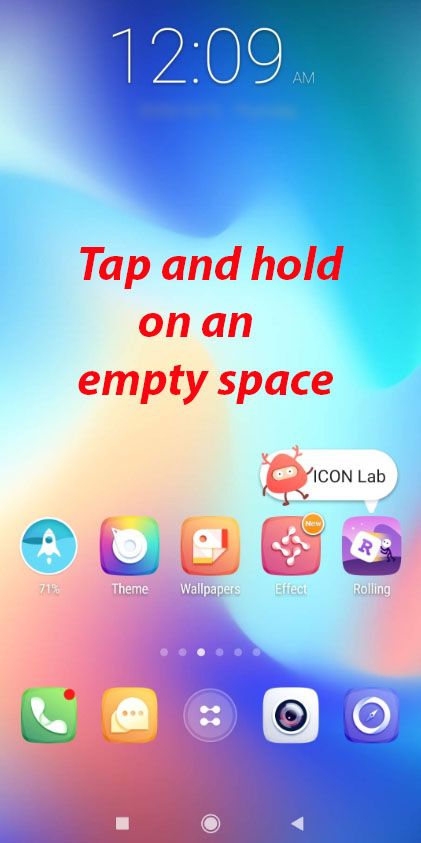
- Tik op Voorkeuren.
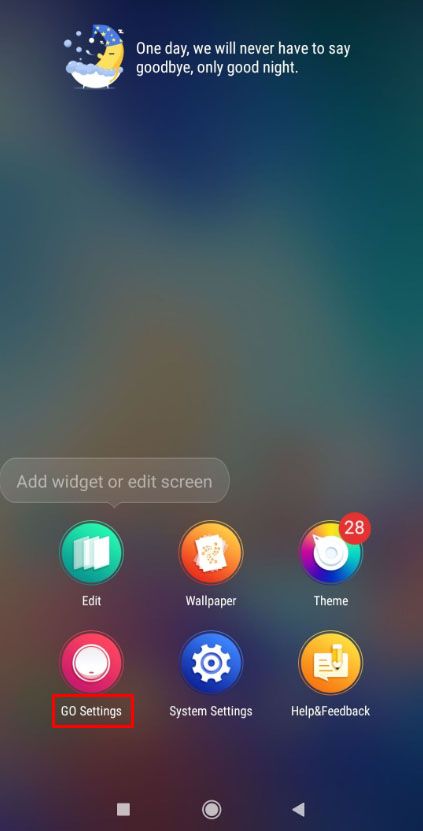
- Tik op Lettertype.
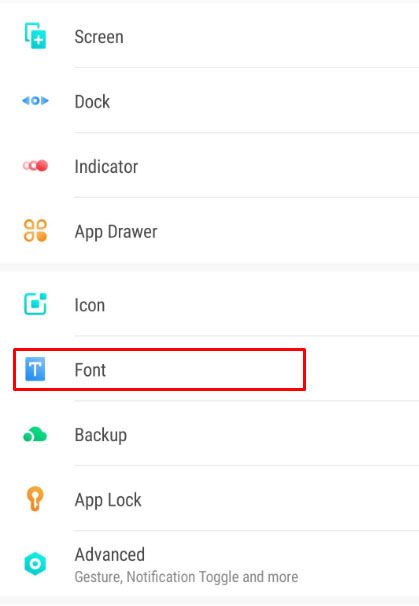
- Tik op Lettertype scannen en wacht tot de scan is voltooid.
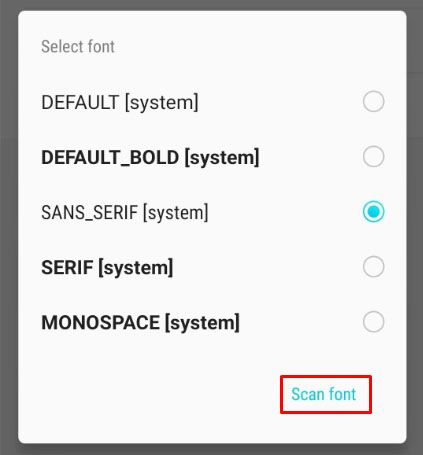
- Nu verschijnt de lijst met beschikbare lettertypen. Tik op het lettertype dat u wilt gebruiken om de actie te voltooien.
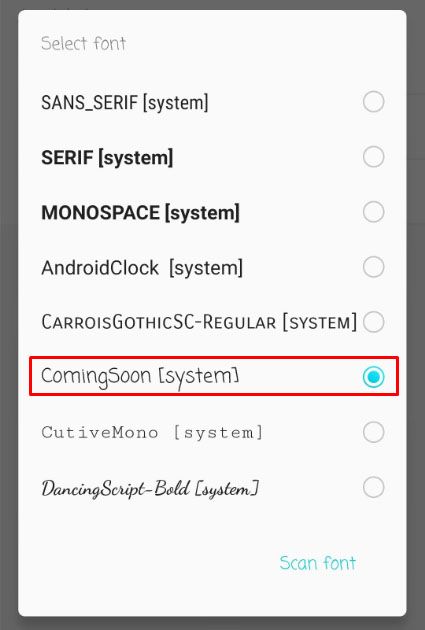
Hierdoor wordt het nieuwe lettertype effectief aan het systeem toegevoegd, zodat Microsoft Word het ook kan gebruiken.
Aanvullende veelgestelde vragen
Zijn er goede gratis bronnen voor lettertypen die u kunt aanbevelen?
Ja, er zijn er nogal wat. Hieronder vindt u zes websites die gratis lettertypen aanbieden. Natuurlijk zijn er nog veel meer, dus zoek ze gerust online.
kan google home Spotify-afspeellijsten afspelen
• https://www.myfonts.com/search//free/
• https://freedesignresources.net/category/free-fonts/
• https://www.fontsquirrel.com/
• https://open-foundry.com/fonts
• https://www.theleagueofmoveabletype.com/
Aangepaste lettertypen voor uw woord
Hopelijk weet u nu hoe u lettertypen aan Microsoft Word kunt toevoegen voor al uw apparaten. Of het nu een Mac, Windows-pc, Android- of iOS-apparaat is, door lettertypen toe te voegen, kunt u uw documenten en andere tekst aanpassen. Hoewel het toevoegen van lettertypen aan Android een beetje lastiger is, zijn er een paar oplossingen die werken zonder uw apparaat te rooten.
Is het je gelukt om lettertypen toe te voegen aan je Microsoft Word? Op welk platform gebruikt u het? Deel uw ervaringen in de commentaren hieronder.